Mengenal Virtual Web Server
Server lokal atau localhost atau virtual web server atau virtual web hosting merupakan server web yang bersifat offline. Ketika sebuah situs web yang asli bisa diakses dengan cara mengetik alamat seperti http://www.example.com, maka sebuah situs web lokal pada umumnya dapat diakses dengan cara mengetik alamat http://localhost. Server lokal digunakan sebagai alat bantu untuk membuat situs web secara offline tanpa koneksi internet. Di dalam sebuah aplikasi server lokal biasanya sudah terdapat beberapa fitur yang ada di dalam server web online yang ada di internet pada umumnya seperti PHPMyAdmin, PHP, MySQL dan Apache. Aplikasi yang paling sering digunakan —terutama untuk menangani berkas-berkas dengan ekstensi .php— adalah WAMPSERVER dan XAMPP.
Proses instalasi sangat mudah: Unduh salah satu aplikasi tersebut sesuai dengan tipe Sistem Operasi yang Anda pakai (32 bits atau 64 bits). Buka berkas hasil unduhan, kemudian akan muncul jendela bimbingan instalasi aplikasi, setelah itu tinggal klik next… next… next… saja, I agree with the term of service… dan seterusnya sampai muncul tombol Finish.
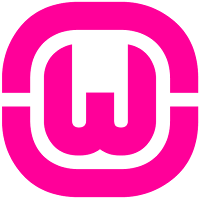
Sebagai contoh, di sini Saya menggunakan WAMPSERVER sebagai server lokal. Yang paling penting untuk Anda perhatikan adalah ada pada folder www, selebihnya bisa Anda abaikan terlebih dahulu sebagai tahap awal latihan. Masing-masing aplikasi server lokal memiliki nama folder publik mereka sendiri. Sebagai contoh, XAMPP memiliki folder publik bernama htdocs. Tapi secara umum Anda akan dapat menemukan folder-folder publik pada aplikasi-aplikasi semacam ini dengan nama www, public_html dan htdocs. Ini juga akan Anda temukan pada server web yang asli, jadi Anda tidak perlu bingung.
Klik ikon WampServer yang ada di desktop komputer Anda, atau kalau tidak ada Anda bisa mencari programnya melalui tombol Start. Setelah itu akan muncul kotak dialog User Account Control. Klik tombol Yes. Lihat daftar ikon pada Taskbar atau Superbar di sebelah kanan bawah, di situ seharusnya akan muncul ikon WAMPSERVER berwarna merah, yang secara normal seharusnya akan berubah warna menjadi jingga dan kemudian menjadi hijau secara perlahan.
Buka peramban favorit Anda, lalu akses alamat http://localhost. Jika muncul halaman seperti ini, maka itu artinya proses instalasi telah berhasil dilakukan dan server lokal Anda sudah siap untuk digunakan:
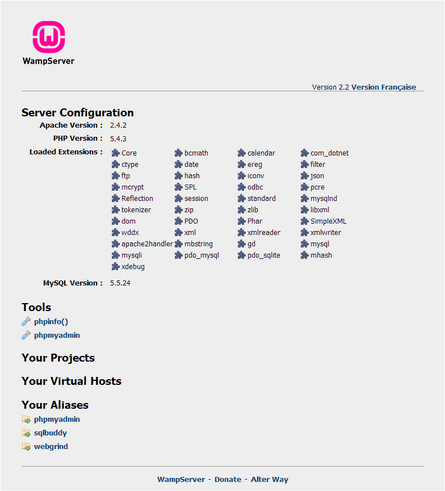
www
Kembali ke folder www. Jika sebelumnya Anda tidak mengubah-ubah pengaturan lokasi folder www pada saat instalasi, maka folder tersebut seharusnya akan terletak pada lokasi C:\wamp\www. Anda bisa dengan mudah mengakses lokasinya melalui menu:
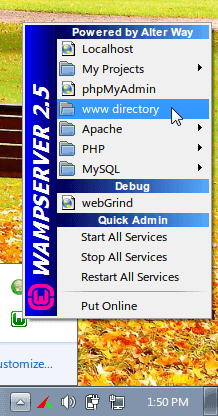
Anda bisa membuang semua berkas yang ada di dalamnya, tapi untuk berjaga-jaga, Anda bisa membiarkan mereka seperti apa adanya sampai Anda cukup percaya diri untuk membuangnya. Di dalam folder ini Anda bisa memasukkan berkas-berkas web Anda untuk ditampilkan di layar peramban nantinya. Sebagai contoh, Anda membuat berkas bernama tes-halaman.php pada folder ini, maka Anda akan bisa mengakses berkas tersebut melalui alamat http://localhost/tes-halaman.php
Sebenarnya Anda bisa melakukan hal ini di lokasi mana saja di folder komputer Anda, hanya bedanya, Anda tidak akan bisa menerjemahkan kode-kode Hypertext Preprocessor menjadi HTML jika berkas tersebut tidak ditempatkan di dalam folder www. Misalnya Anda membuat berkas tes-halaman.php di desktop, maka Anda bisa membuka berkas tersebut dengan cara klik-kanan pada ikon berkas dan kemudian pilih Open with » Firefox (misalnya). Sehingga pada address bar akan tampil alamat seperti file:///C:/Users/DTE/Desktop/tes-halaman.php
Seperti itu saja dulu. Selanjutnya Anda bisa mencoba belajar bahasa pemrograman PHP atau sekedar mengetes CMS yang Anda unduh di dalam folder ini. Cukup salin dan tempel berkas saja seperti biasa. Target Saya membuat tutorial ini sebenarnya adalah untuk memperkenalkan CMS Mecha pada pembaca, tapi rilis versi stabil yang terakhir masih belum ada dan masih dalam tahap pengetesan.
